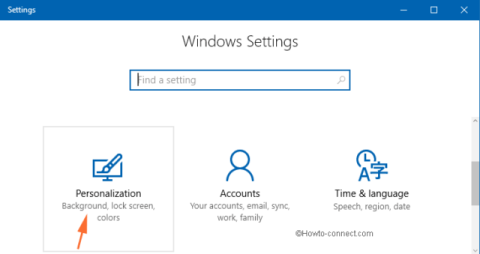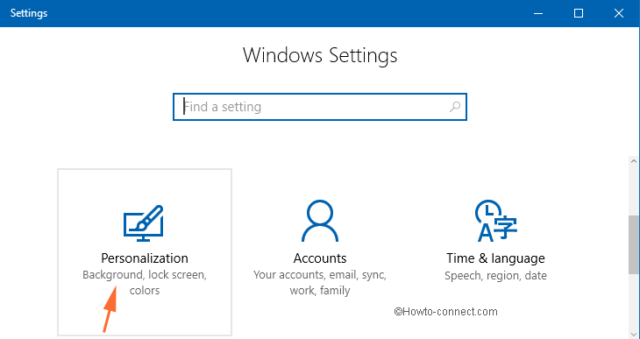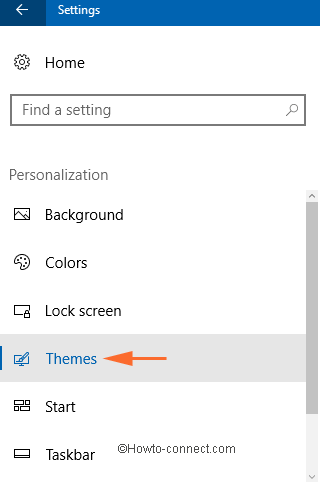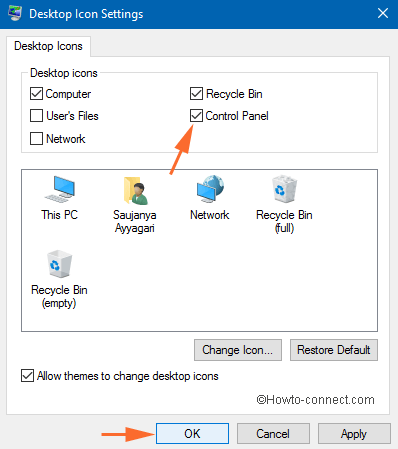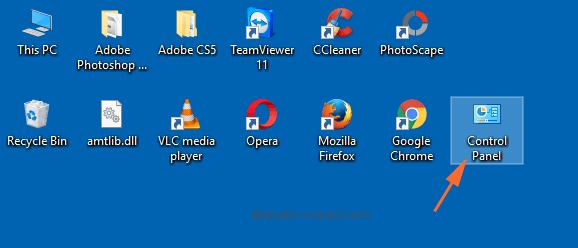Sokan a Vezérlőpultot használják bizonyos adminisztratív eszközök eléréséhez, mint például a Hibaelhárítás, az Eszközkezelő, az Otthoni csoport stb. A Vezérlőpult azonnali megnyitásához számos különböző módszer létezik , de a legtöbb felhasználó inkább közvetlenül az asztalról szeretné elérni.
Alapértelmezés szerint a Windows 10 lehetőséget ad arra, hogy a Vezérlőpultot az asztalra helyezze. Ugyanitt a képernyőn megjelenítheti vagy visszahúzhatja a Számítógép, a Lomtár, a felhasználói fájlokat és a Hálózat ikonokat .
Ahhoz, hogy a Vezérlőpult az asztalra kerüljön, mélyen be kell lépnie a Beállítások alkalmazásba.
Hogyan lehet a Vezérlőpultot az asztalra vinni
1. lépés – Nyomja meg a Win + I billentyűkombinációt , és indítsa el a Beállítások alkalmazást .
2. lépés – Különböző kategóriák kezdenek megjelenni a Beállítások alkalmazásban. Kérjük, válassza a Személyre szabás lehetőséget.
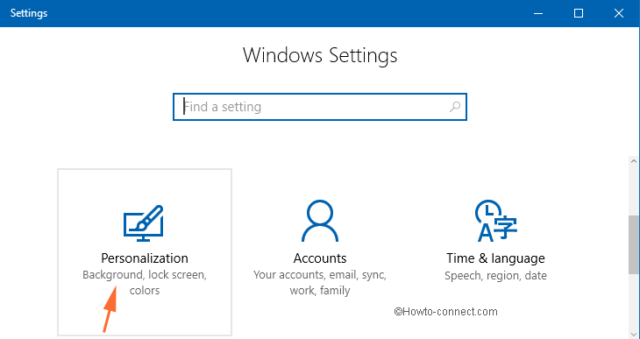
Válassza a Személyre szabás lehetőséget
3. lépés – Most a bal oldalsávon néhány szakasz jelen lesz. Kattintson a Témák elemre , a negyedikre.
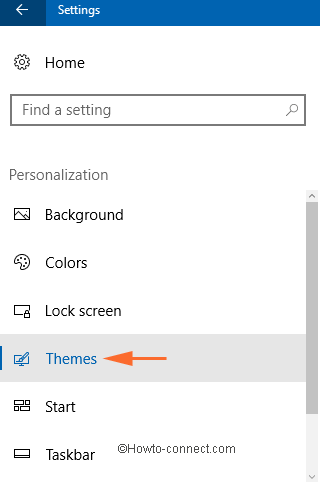
Kattintson a Témák elemre
4. lépés – A Témák jobb oldali ablaktáblájában tekintse meg a Kapcsolódó beállítások alatti lehetőségeket . Kattintson a második lehetőségre „Asztali ikon beállításai” .
5. lépés – Megjelenik egy asztali ikonbeállítási párbeszédpanel a képernyőn, és a felső részen néhány opciót fog látni jelölőnégyzetekkel.
6. lépés – Válassza ki a Vezérlőpult opciót a megfelelő jelölőnégyzetre kattintva. Kattintson az OK gombra , és fejezze be a folyamatot.
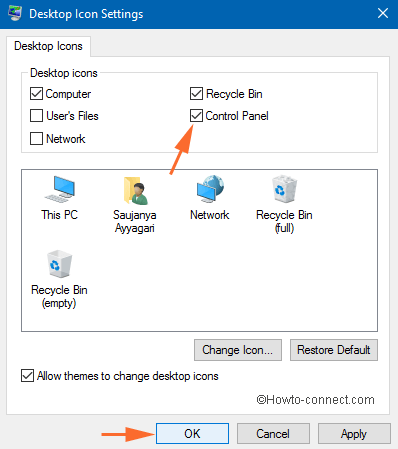
Válassza a Vezérlőpult opciót
7. lépés - Végül navigáljon az asztalra, és látni fogja, hogy a Vezérlőpult hozzáadva lett az asztalhoz.
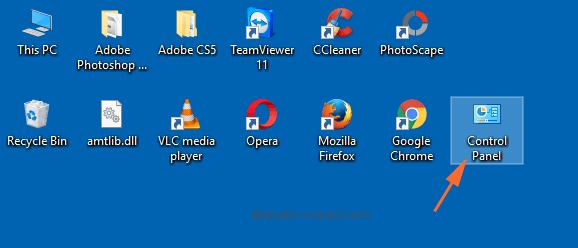
A Vezérlőpult hozzáadásra került az asztalhoz
A Vezérlőpult elérése még egyszerűbb
Az asztalon lévő ikonok az egyik legkönnyebben elérhető helyek, így érdemes lehet a Vezérlőpultot az asztalra helyezni. Még egy parancsikont is hozzáadhat a tálcához az eszköz könnyebb eléréséhez. Ezt a módosítást mindössze két lépésben hajthatja végre:
1. Nyissa meg a Vezérlőpultot az asztalról.
2. Kattintson jobb gombbal a parancsikonjára a tálcán, és válassza a Rögzítés a tálcára lehetőséget .